After Effect là công cụ không thể thiếu cho những ai muốn có sản phẩm chuyên nghiệp từ việc chỉnh sửa video đến tạo motion graphics hay kết hợp nhiều nguồn video và hiệu ứng. Hãy cùng Kênh IT New tìm hiểu chi tiết cách xuất file After Effect để tạo nên những video đẹp mắt và sống động nhất!
Cách xuất file After Effect là gì?
Adobe After Effect là một phần mềm xử lý hiệu ứng video hàng đầu mang lại sức mạnh vô cùng lớn trong việc tạo chuyển động số. Nhưng trước khi đi vào cách xuất file After Effect hãy cùng chúng tôi hiểu thêm về quá trình này. Xuất video đơn giản là quá trình tạo ra một file chứa hàng loạt hình ảnh được ghép nối lại.
Để làm điều này, chúng ta có những phần mềm dựng phim, các công cụ render mạnh mẽ, và nếu muốn đạt tốc độ cao, những chiếc máy tính render chuyên dụng là trợ thủ đắc lực.

Cách xuất file After Effect dạng video
Nếu đã quen với After Effect, chắc chắn bạn sẽ thấy cách xuất file After Effect dạng video vô cùng đơn giản! Chỉ cần điều chỉnh một số thông số cơ bản là đã có ngay file nhẹ. Hãy cùng Kênh IT New thực hiện từng bước chi tiết ngay sau đây.
Bước 1: Mở giao diện After Effect
Nếu máy chưa có After Effect, cần phải download Adobe After Effects trước.
Sau đó mở phần mềm lên và nhấp chuột phải vào biểu tượng như hình minh họa, chọn “Open” để vào giao diện.
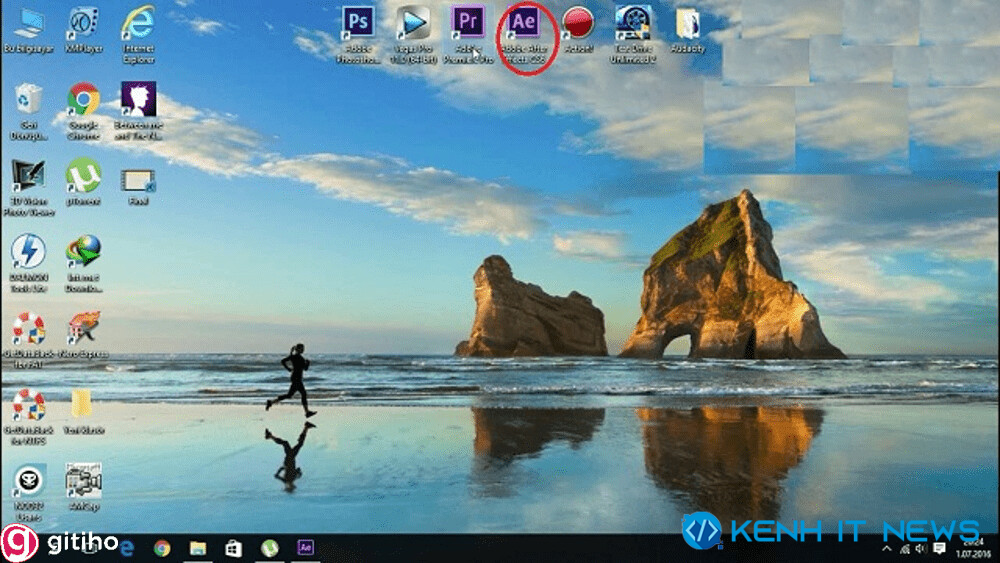
Bước 2: Bật Transparent
Trên giao diện, hãy cần bật chế độ Transparent để nền trở nên trong suốt. Sau đó, màn hình sẽ hiển thị nền caro.
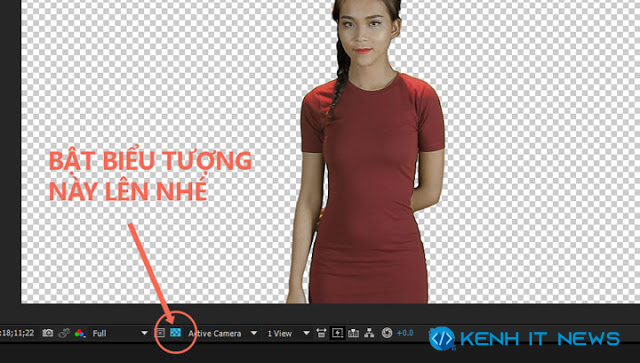
Bước 3: Kiểm tra thông số file
Trước khi xuất file After Effect, hãy kiểm tra các thông số cần thiết trong Composition. Có thể nhấn tổ hợp Ctrl + M hoặc chọn File → Export → Add to render queue để mở bảng xuất file.
Tại đây, hãy bấm vào “Lossless” trong Output Module để mở tab hiệu chỉnh thông số.
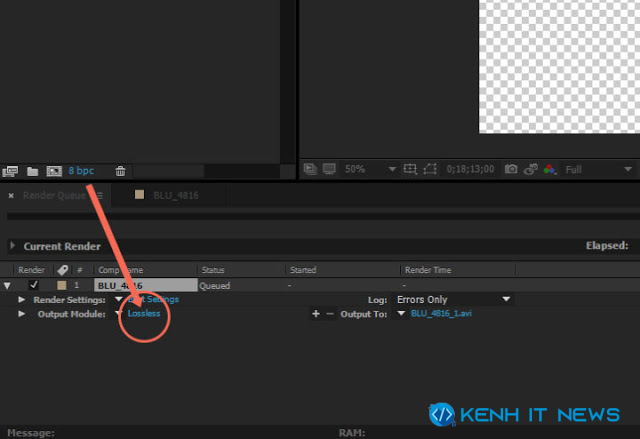
Hãy chọn đuôi QuickTime ở phần Format, nhằm giúp video khi xuất dễ tương thích với cả PC và Mac.
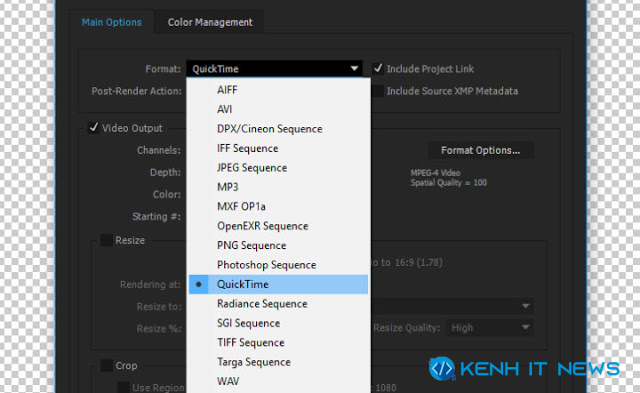
Sau đó, vào mục “Format Options” để chọn Codec hỗ trợ xuất file After Effect. Và chọn “Animation” rồi bấm OK để hoàn tất tab QuickTime Options.
Để phần mềm nhận biết rằng file cần xuất có màu sắc đúng như trên màn hình mà không có background, hãy chọn tổ hợp “RGB + Alpha” ở mục Channels. Sau đó, nhấn OK để xác nhận các thiết lập vừa chỉnh sửa.
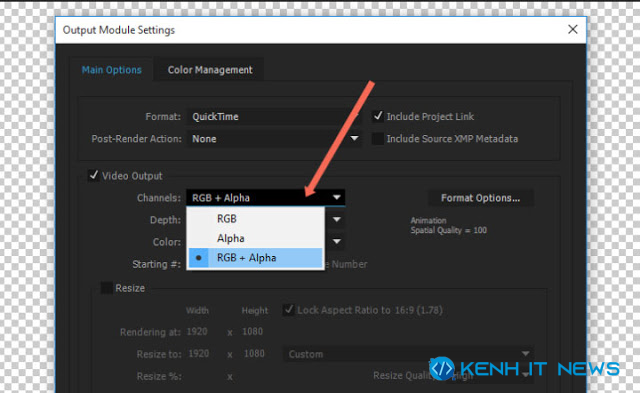
Bước 4: Đặt tên và xuất file
Cuối cùng, chọn đường dẫn lưu file tại Output To và đặt tên file theo ý muốn. Sau khi đặt tên xong, chỉ cần bấm “Render” là hoàn tất.
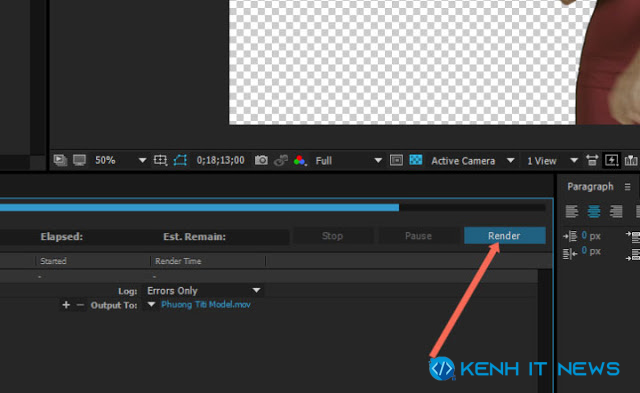
Hướng dẫn cách xuất file After Effect dạng Gif
Không chỉ hỗ trợ xuất file video, After Effect còn giúp các bạn tạo file Gif một cách dễ dàng. Quá trình thực hiện rất đơn giản và nhanh chóng, chỉ cần vài thao tác là xong.

Đầu tiên, mở phần mềm Photoshop lên. Nhấp đúp hoặc nhấn chuột phải chọn “Open.” Sau khi vào giao diện Photoshop, hãy xuất file video từ After Effect. File video có thể là định dạng MP4 hoặc AVI, nhưng MP4 sẽ nhẹ hơn vì đã được nén.
Sau đó, các bạn có thể dễ dàng chuyển đổi video thành Gif thông qua Photoshop.
Khi nào cần xuất file After Effect?
After Effects là phần mềm chuyên nghiệp cho dân thiết kế, truyền thông và dựng video, nhất là khi cần các hiệu ứng chuyển động. Thường thì việc xuất file After Effect diễn ra sau khi bạn đã hoàn tất mọi chỉnh sửa, tạo các hiệu ứng chuyển động và kết hợp nhiều nguồn video khác nhau để tạo nên một sản phẩm hoàn chỉnh.
Chỉnh sửa video động
Khi cần thêm các hiệu ứng đặc biệt, văn bản chuyển động hoặc đồ họa nổi bật vào video, After Effects sẽ là trợ thủ đắc lực. Phần mềm này giúp các bạn thực hiện những chỉnh sửa phức tạp, từ tạo chuyển động đến tích hợp văn bản và các yếu tố đồ họa.
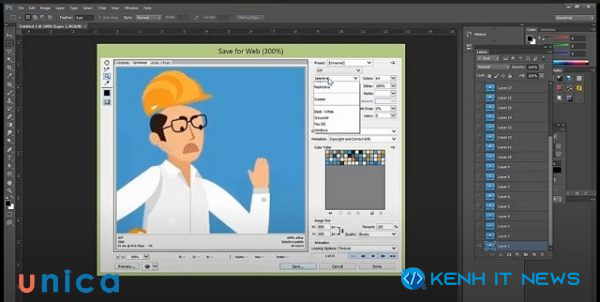
Tạo Motion Graphics
Với After Effects, bạn dễ dàng tạo ra những motion graphics chuyên nghiệp. Khi muốn thêm đồ họa động hay hiệu ứng độc đáo vào video, đây là phần mềm lý tưởng.
Kết hợp nhiều nguồn video và hiệu ứng
Nếu cần ghép nhiều video, thêm chuyển động phức tạp hay áp dụng các hiệu ứng đặc biệt, After Effects chính là lựa chọn hàng đầu. Xuất file After Effect sẽ giúp bạn có một video hoàn chỉnh, đẹp mắt và đầy sáng tạo, với tất cả các yếu tố đã được gắn kết hoàn hảo.
Một vài lưu ý khi xuất file trong After Effect
- Để xuất video tốt nhất từ After Effect, nên sử dụng card đồ họa mạnh như Quadro, Geforce hoặc Tesla để tăng tốc độ chuyển đổi.
- Cần đảm bảo RAM máy tính đạt trên 4GB và ưu tiên dùng ổ cứng SSD. Để quá trình render diễn ra mượt mà, nên giảm Pre-Comps và chọn bộ Codec phù hợp như ProRes hoặc H.264.
- Cập nhật After Effect lên phiên bản mới nhất cũng là một bước không thể thiếu. Cuối cùng, tắt Depth of Field, Motion Blur và 3D nếu không cần thiết để tiết kiệm thời gian render và đạt kết quả như ý muốn.
Kết luận
Hy vọng rằng những chia sẻ trên sẽ giúp bạn dễ dàng hơn trong cách xuất file After Effect. Chỉ cần làm theo từng bước và áp dụng các mẹo nhỏ này, bạn sẽ có ngay một video đẹp mắt và chuyên nghiệp. Đừng quên, Kênh IT New luôn sẵn sàng đồng hành cùng bạn trong hành trình chinh phục các kỹ năng mới. Cùng chúng tôi khám phá và nâng cao khả năng chỉnh sửa video của mình nhé!
